
Tämä ohjelmisto pitää ajurit käynnissä ja pitää sinut turvassa tavallisista tietokonevirheistä ja laitteistovikoista. Tarkista kaikki ohjaimesi nyt kolmessa helpossa vaiheessa:
- Lataa DriverFix (vahvistettu lataustiedosto).
- Klikkaus Aloita skannaus löytää kaikki ongelmalliset kuljettajat.
- Klikkaus Päivitä ohjaimet uusien versioiden saamiseksi ja järjestelmän toimintahäiriöiden välttämiseksi.
- DriverFix on ladannut 0 lukijoita tässä kuussa.
Kotiryhmä on yksinkertaisesti kotiverkossa oleva verkko tai tietokoneiden ryhmä, joka voi jakaa tiedostoja helposti kuten kuvia, musiikkia, videoita ja asiakirjoja ja / tai tulostimia muiden saman ryhmän ihmisten kanssa. Ja sitä käyttäville Windows 10 HomeGroup -virhe ei ole sellainen, mitä käyttäjät odottavat.
Ryhmä voidaan suojata salasanalla, mutta muut ihmiset eivät voi muuttaa jaettuja tiedostoja, ellet anna heille siihen lupaa.
Kun olet luonut kotiryhmän ja / tai liittynyt siihen, voit valita kirjastot, jotka haluat jakaa, ja jopa estää tiettyjen tiedostojen / kansioiden jakamisen tai jakaa muita kirjastoja myöhemmin.
Tämä ominaisuus on käytettävissä Windows 7 / 8.1 / RT 8.1: ssä ja Windows 10: ssä, ja voit liittyä kotiryhmään tietokoneella RT 8.1 -versiolla, mutta et voi luoda kotiryhmää tai jakaa sisältöä samalla.
Windows 7 Starter- tai Home Basic -käyttöjärjestelmissä voit itse liittyä, mutta et voi luoda kotiryhmää.
Jos saat Windows 10: n kotiryhmävirheen, voit kokeilla alustavia tarkistuksia, kuten varmistaa, että sinulla on reitittimen uusin laiteohjelmisto (täytyy olla IPv6-kykenevä käyttämään kotiryhmää), kokeile sekä kiinteää (tarkista kaapeli) että langatonta yhteyttä, tarkista, että kaikilla tietokoneilla on yksilölliset nimet ja että kaikilla tietokoneilla on sama aika ja päivämäärä.
Kun olet varmistanut, että kaikki nämä ovat kunnossa, kokeile tässä artikkelissa lueteltuja ratkaisuja ja katso, auttavatko ne ratkaisemaan verkon ongelman.
Vaiheet Windows 10 Kotiryhmän virheiden korjaamiseen
- Suorita kotiryhmän vianmääritys
- Tee Internet Explorerista oletusselain
- Poista ja luo uusi kotiryhmä
- Ota kotiryhmän palvelut käyttöön
- Tarkista, että kotiryhmän asetukset ovat asianmukaiset
- Suorita Verkkosovittimen vianmääritys
- Muuta nimikokoa
- Valitse Käytä käyttäjätilejä ja salasanoja
- Palaa edelliseen versioon
- Ota Windows-palvelut käyttöön
- Tarkista Network Discovery
- Poista tietokoneen näkyvyyden esto
- Varmista, että NetBIOS over TCP / IP on käytössä molemmissa tietokoneissa
- Muokkaa IPv6-rekisteriavainta, jotta IPv6 otetaan käyttöön
1. Suorita kotiryhmän vianmääritys
- Napsauta Käynnistä ja valitse Ohjauspaneeli.
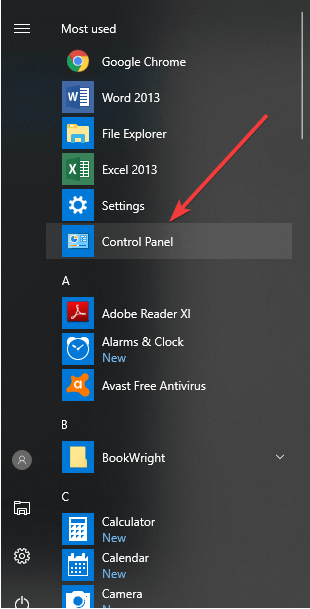
- Tyyppi ongelmien karttoittaminen Ohjauspaneelin hakupalkissa.
- Klikkaus Näytä kaikki vasemmassa paneelissa.
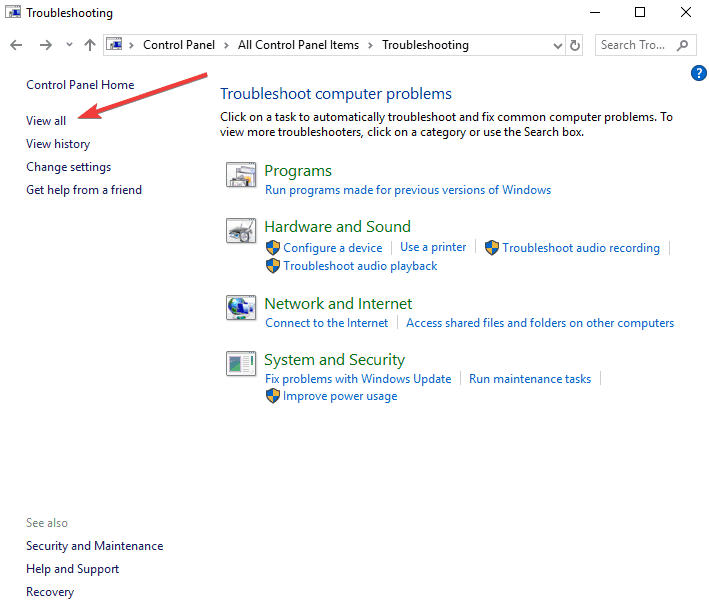
- Klikkaus Kotiryhmä.
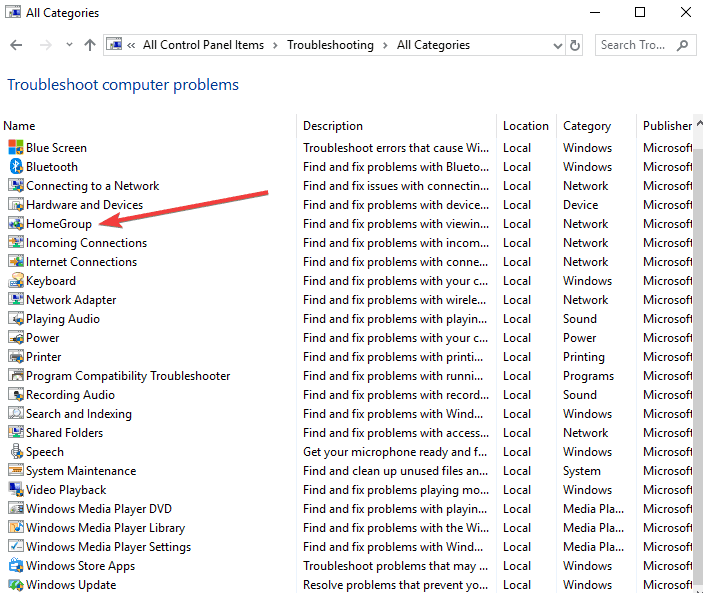
- Valitse Pitkälle kehittynyt Kotiryhmän vianmääritys -valintaikkunassa.
- Klikkaus Suorita järjestelmänvalvojana (kirjoita salasana tarvittaessa).
- Napsauta Seuraava ja seuraa vianmääritystä noudattamalla näytön ohjeita.
LIITTYVÄT: Korjaus: Kotiryhmään ei voi muodostaa yhteyttä WiFi-yhteyden kautta Windows 10: n 8.1 -käyttöjärjestelmässä
2. Tee Internet Explorerista oletusselain
- Napsauta Käynnistä ja valitse Ohjauspaneeli.
- Valitse Ohjelmat.
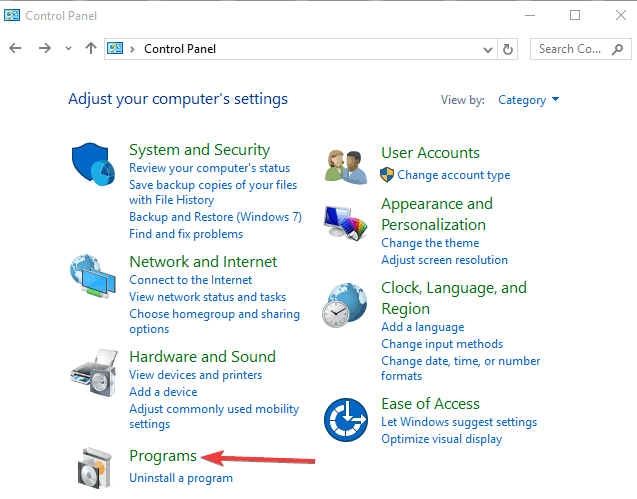
- Klikkaus Oletusohjelmat.
- Napsauta Aseta oletusohjelmat - asetusruutu avautuu.
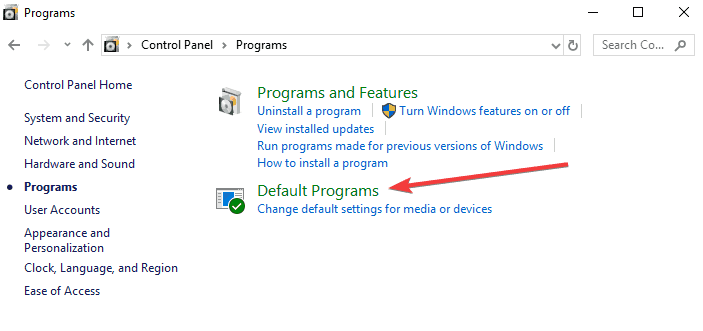
- Valitse Internet Explorer 11.
- Yritä tulostaa kotiryhmän salasana.
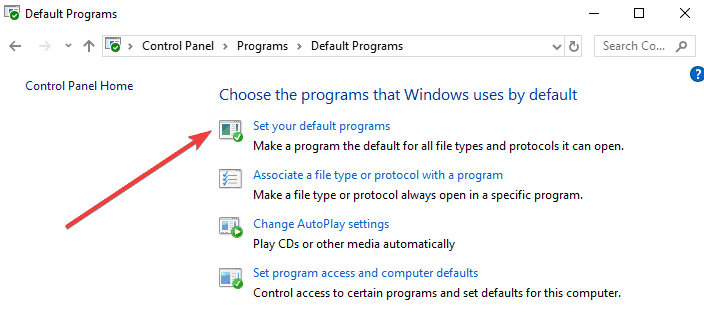
3. Poista ja luo uusi kotiryhmä
Jos jokainen kotiryhmän käyttäjä lähtee, kotiryhmää ei enää ole. Voit poistaa tietokoneen kotiryhmästä seuraavasti:
- Tyyppi Kotiryhmä hakupalkissa ja avaa se.
- Klikkaus Poistu kotiryhmästä napsauta sitten.
- Toista vaiheet muiden tietokoneiden kanssa.
Kun kotiryhmä on poistettu, aloita uudella kotiryhmällä seuraavasti:
- Avaa HomeGroup kirjoittamalla kotiryhmä tehtäväpalkin hakukentässä ja valitse sitten Kotiryhmä.
- Valitse Luo kotiryhmä
- Klikkaus Seuraava.
- Valitse kirjastot ja laitteet, jotka haluat jakaa kotiryhmän kanssa, ja valitse sitten Seuraava.
- Salasana tulee näkyviin - tulosta se tai kirjoita se muistiin. Tarvitset tämän salasanan, kun haluat lisätä muita tietokoneita kotiryhmääsi.
- Valitse Suorittaa loppuun
merkintä: Jos verkossasi on jo kotiryhmä, sinua pyydetään liittymään siihen uuden luomisen sijaan.
LIITTYVÄT: Kuinka: Poista kotiryhmä Windows 10: ssä
4. Ota kotiryhmän palvelut käyttöön
Windows 10: n kotiryhmävirhe voi ilmetä, jos kotiryhmän palvelut eivät ole käynnissä, joten varmista, että siihen liittyvät palvelut käynnistetään ja suoritetaan seuraavasti:
- Napsauta hiiren kakkospainikkeella Käynnistä ja valitse Juosta.
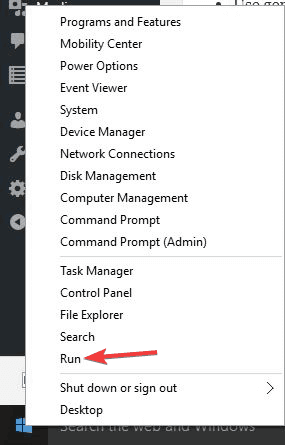
- Tyyppi palvelut.msc ja paina Enter.
- Löydä nämä palvelut: Peer Name Resolution Protocol, Peer Networking Grouping, vertaisverkkojen ryhmittely, ja Peer Networking Identity Manager.
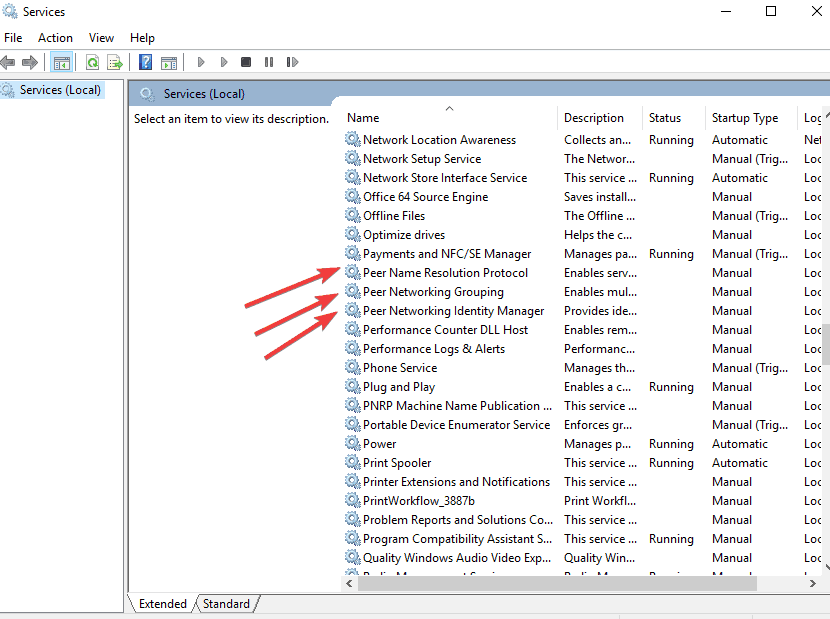
- Napsauta hiiren kakkospainikkeella kutakin näistä kolmesta palvelusta ja valitse Ominaisuudet.
- Varmista Käynnistystyyppi on asetettu Automaattinen.
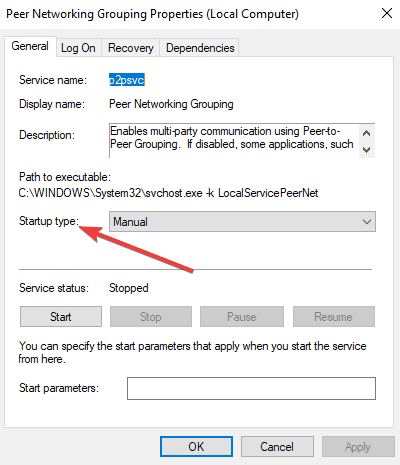
- Varmista Palvelun tila on aloitettu.
- Klikkaus Käytä ja OK
- Käynnistä tietokone uudelleen ja tarkista, näkyykö kotiryhmän salasana
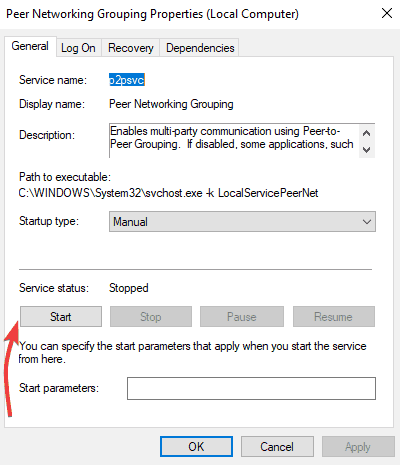
5. Tarkista, että kotiryhmän asetukset ovat asianmukaiset
- Avaa Käynnistä ja valitse Ohjauspaneeli.
- Valitse Verkko ja Internet.

- Klikkaus Kotiryhmä.
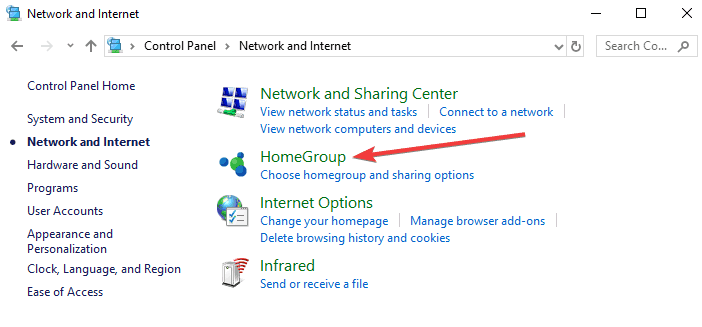
- Valitse Jakamisen lisäasetukset ja tarkista, ovatko ne oikein.
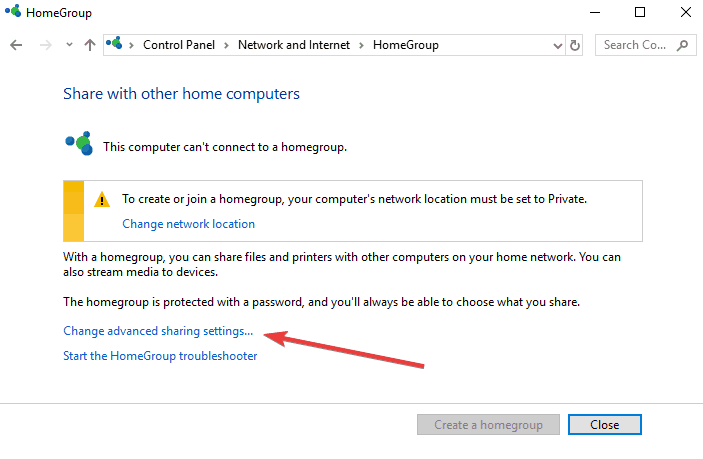
Jos asetukset ovat oikein, kokeile kotiryhmääsi uudelleen. Jos ei, aseta ne sopiviksi ja yritä uudelleen. Jos saat edelleen Windows 10: n kotiryhmävirheen, kokeile seuraavaa ratkaisua.
LIITTYVÄT: Korjaus: Asetukset-sovellus ei käynnisty Windows 10: ssä
6. Suorita Verkkosovittimen vianmääritys
- Kirjoita tvianetsintä hakupalkissa.
- Valitse Ongelmien karttoittaminen.
- Valitse Näytä kaikki vasemmassa yläkulmassa.

- Klikkaa Verkkosovitin.
- Suorita vianmääritys noudattamalla näytön ohjeita.
- Jos ongelma ei poistu, päivitä verkkosovitinohjain manuaalisesti Laitehallinta.
7. Muuta nimikokoa
Joskus Windows 10: n kotiryhmävirhe voi johtua yksinkertaisesti tietokoneen nimen kirjainkotelosta - tämä voi ilmetä virheenä 1231 verkkonäkymässä.
Jos se on pientä, vaihda isoihin kirjaimiin tai kaikkiin korkkeihin ja katso, toimiiko se. Jotkut käyttäjät ovat huomanneet, että Windows 10 erottaa kirjaimet koneiden nimistä, joten jos sinulla ei ole osakkeita tai kadonnut kokonaan Varmista, että koneiden nimet eivät ole kirjainkokoja, jolloin sinun on nimettävä ne uudelleen kaikille kirjaimille ja käynnistettävä tietokone.
Tee näin:
- Klikkaus Tiedostonhallinta.
- Napsauta hiiren kakkospainikkeella Tämä PC.
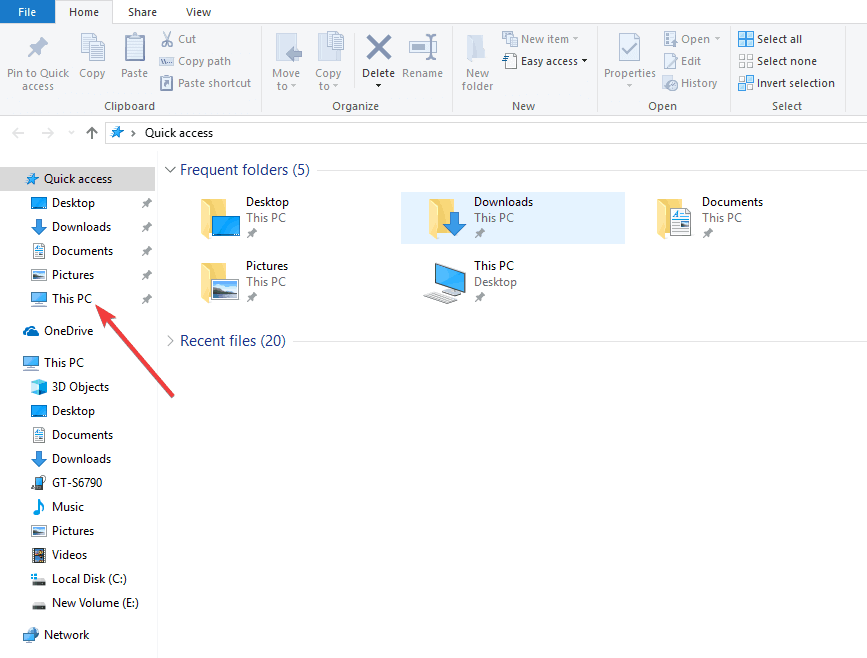
- Klikkaus Ominaisuudet.
- Sisään Tietokoneen nimi, toimialue ja työryhmä, klikkaus "Vaihda asetuksia“.
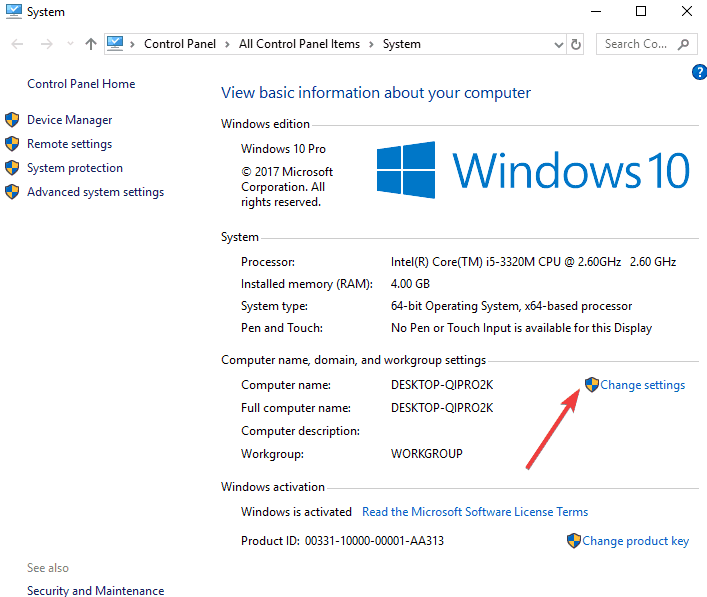
- Sisään "Tämän tietokoneen uudelleennimeäminen... tai työryhmä, klikkaus "Muuttaa“.
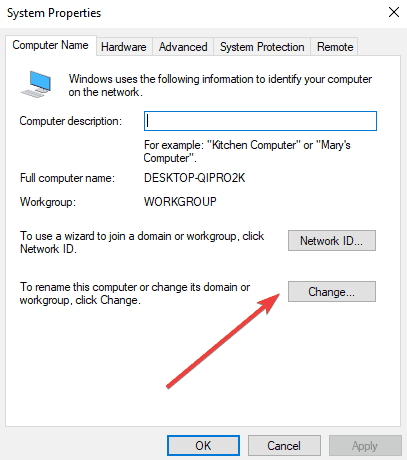
- Vaihda tietokoneen nimi seuraavalla näytöllä.
- Klikkaus OK.
- Käynnistä tietokone uudelleen.
8. Valitse Käytä käyttäjätilejä ja salasanoja
Toimi seuraavasti jokaisella työryhmän tietokoneella:
- Napsauta Käynnistä ja valitse Asetukset.
- Valitse Verkko ja Internet.
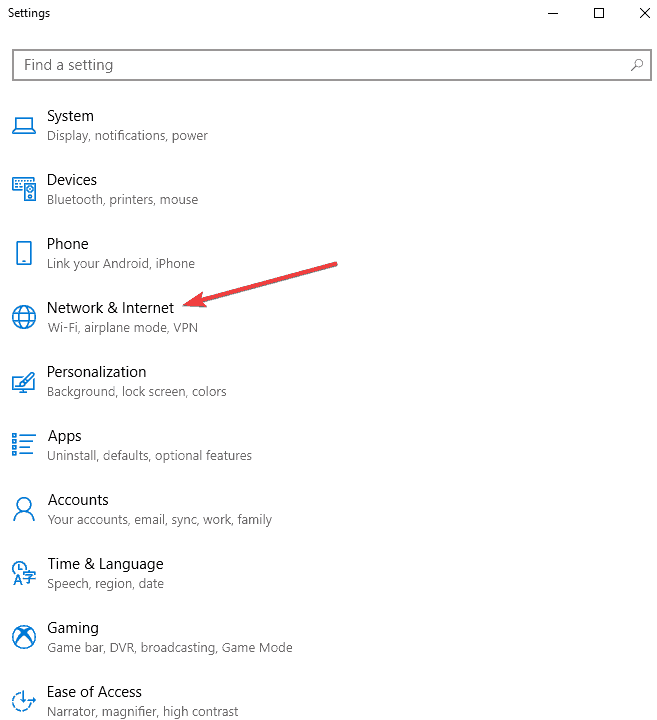
- Klikkaus Ethernet.
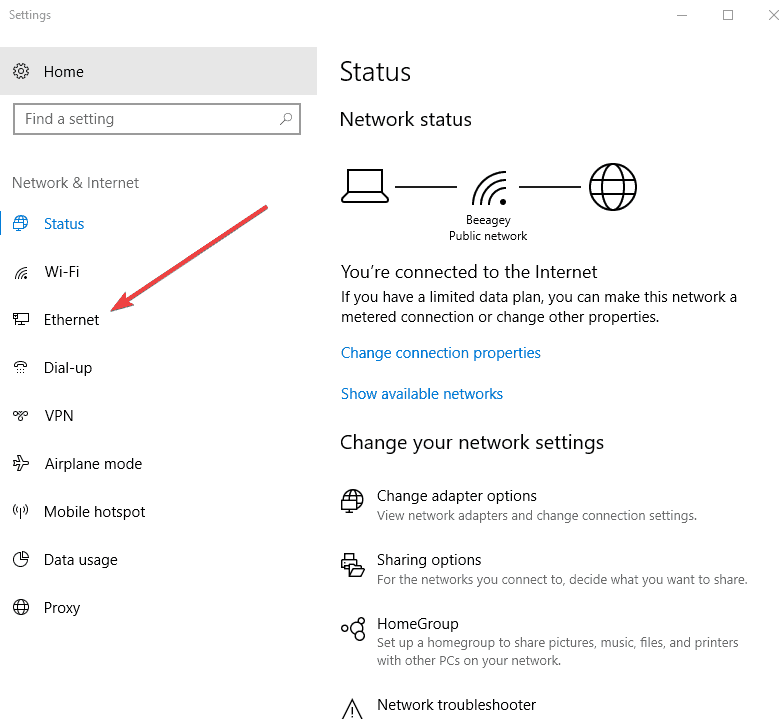
- Klikkaus Muuta edistyneitä jakamisasetuksia.
- Tarkista Käytä käyttäjätilejä ja salasanoja Muodosta yhteys muihin tietokoneisiin.
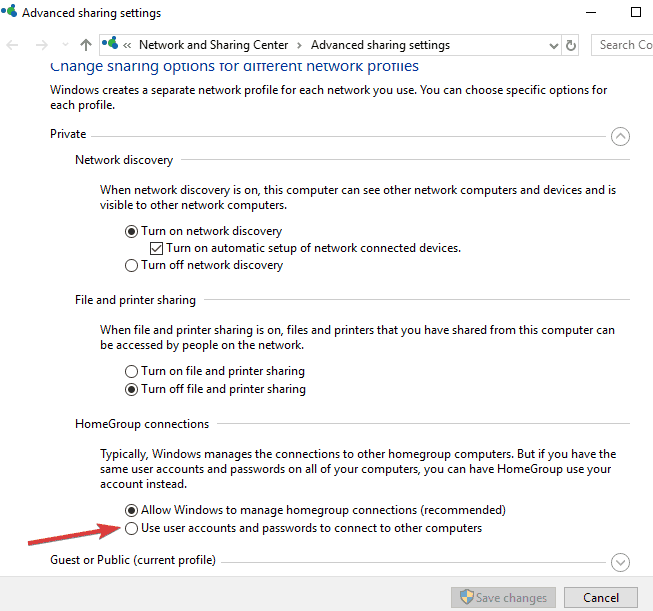
LIITTYVÄT: Käyttäjätili on tällä hetkellä poistettu käytöstä eikä sitä voi käyttää [Korjaa]
9. Palaa edelliseen versioon
Jos et vieläkään pysty korjaamaan Windows 10: n kotiryhmävirhettä, voit joko odottaa virallisen Microsoftin korjaavan sen tai suorittaa palautuksen edelliseen Windows-versioon seuraavien ohjeiden avulla:
- Napsauta Käynnistä ja valitse Asetukset.
- Valitse Päivitykset ja suojaus.
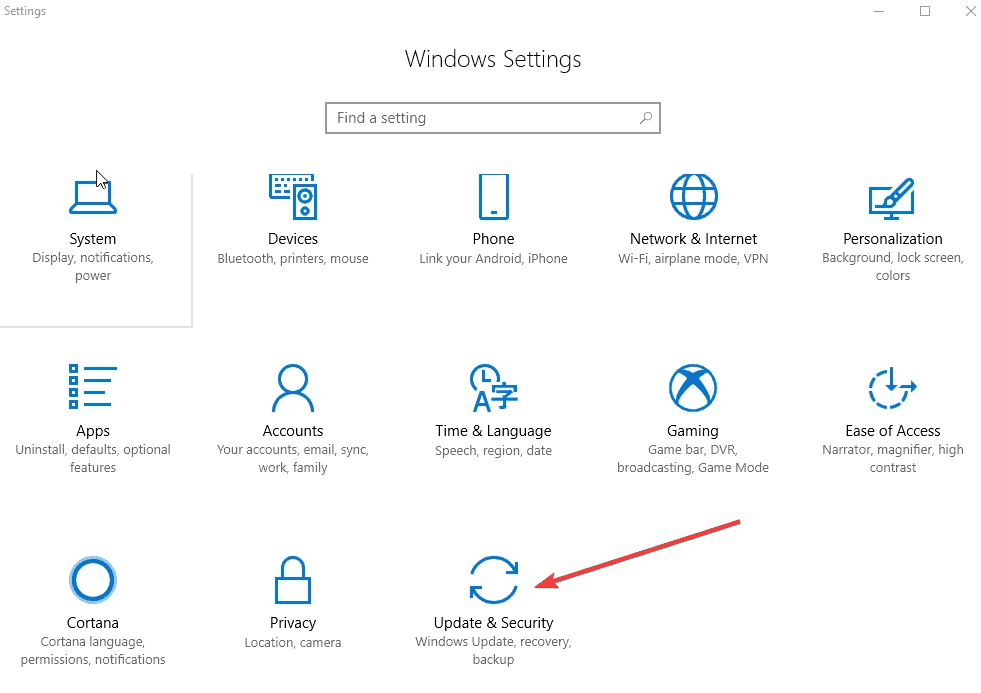
- Valita Elpyminen.
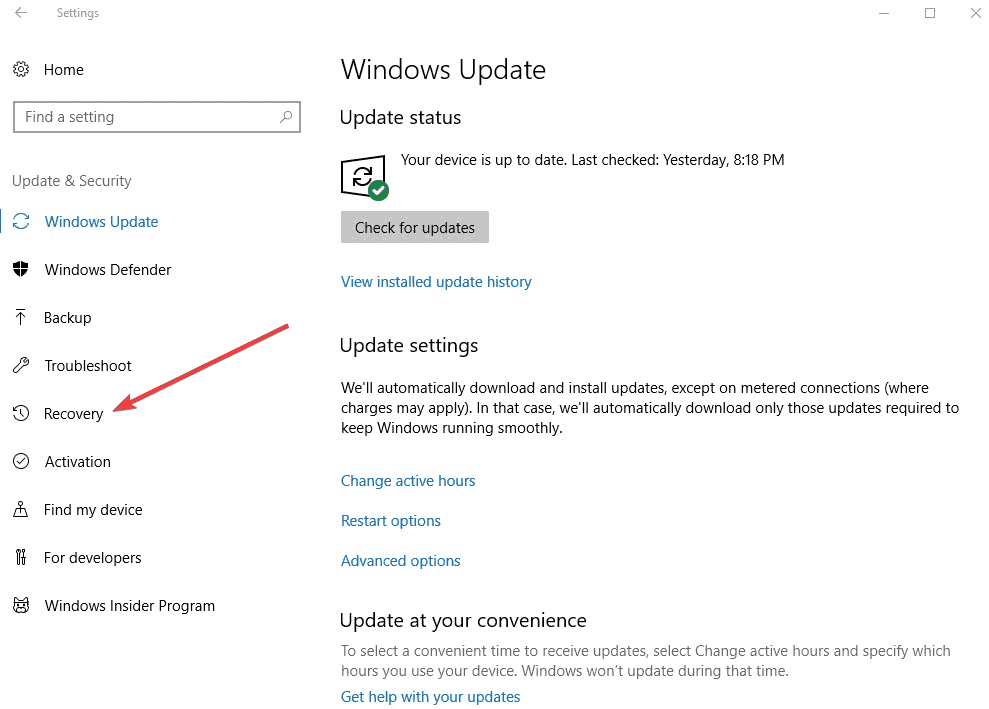
- Mene Nollaa tämä tietokone ja napsauta Aloittaa.
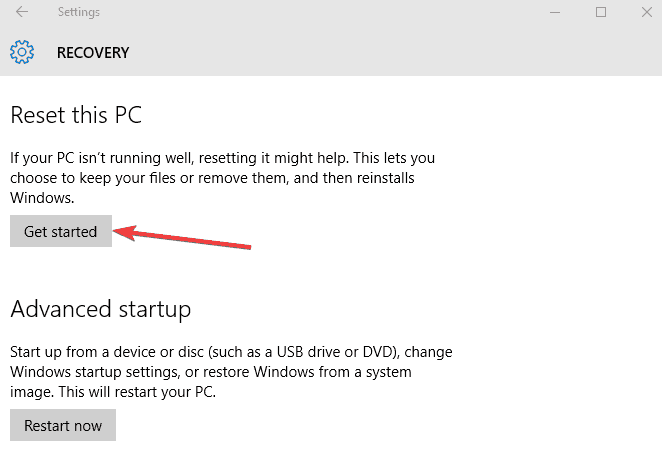
- Yritä muodostaa yhteys kotiryhmääsi uudelleen.
10. Ota Windows-palvelut käyttöön
Jotta kotiryhmän verkko-ominaisuus toimisi, tiettyjen Windows-palveluiden on oltava aktiivisia, käytössä ja käynnissä. Jos käytit ohjelmaa palvelujen poistamiseen käytöstä tai poistat ne käytöstä manuaalisesti, se saattaa aiheuttaa Windows 10: n kotiryhmävirheen. Sinun on otettava käyttöön DNS-asiakas, Function Discovery Provider Host, Function Discovery Resource Julkaisu, kotiryhmän tarjoaja, kotiryhmän kuuntelija, SSDP-löytö, UPnP-laitteen isäntä ja vertaisarviointi Verkostoituminen.
Voit ottaa nämä palvelut käyttöön seuraavasti:
- Napsauta hiiren kakkospainikkeella Käynnistä ja valitse Juosta.
- Tyyppi palvelut.msc ja paina Enter.
- Klikkaa Palvelut ottamaan käyttöön ja ottamaan käyttöön tässä luetellut.
11. Tarkista Network Discovery
- Napsauta Käynnistä ja valitse Ohjauspaneeli.
- Valitse Verkko ja Internet.
- Klikkaus Verkko ja jakaminen.

- Valitse Muuttaaedistynyt jakaminenasetukset.
- Valita Ota verkon etsintä käyttöön tai sammuta verkon etsintä.
- Klikkaus Tallenna muutokset.
12. Poista tietokoneen näkyvyyden esto
Joskus tietokoneen palomuuri saattaa estää tietokoneen käytön ja näkyvyyden, mikä johtaa Windows 10 -käyttöryhmävirheeseen. Yritä korjata tämä komentokehotteella seuraavasti:
- Napsauta Käynnistä ja kirjoita CMD hakupalkissa.
- Napsauta hiiren kakkospainikkeella Komentokehote ja valitse Suorita järjestelmänvalvojana.

- Kirjoita tai kopioi-liitä alla oleva komento komentorivin mustaan näyttöön ja paina Enter: netsh advfirewall reset
- Poistu komentokehotteesta.
- Käynnistä tietokone uudelleen ja katso, näkyykö ongelma edelleen.
13. Varmista, että NetBIOS over TCP / IP on käytössä molemmissa tietokoneissa
- Valitse Käynnistä ja valitse Ohjauspaneeli.
- Valitse Verkko ja Internet.

- Klikkaus Verkko ja jakaminen.

- Klikkaus Näytä verkkoyhteydet.
- Napsauta hiiren kakkospainikkeella yhteyttä ja napsauta Ominaisuudet.
- löytö Internet Protocol (TCP / IP) -versio 4 luettelossa.
- Valitse Ominaisuudet ja valitse sitten Lisäasetukset.
- Sen TCP / IP-lisäasetukset ikkunat, siirry kohtaanVOITTAA”-Välilehti.
- Valitse NetBIOS-asetus-kohdassa Ota NetBIOS käyttöön TCP / IP: n kautta ja valitse sitten OK.
14. Muokkaa IPv6-rekisteriavainta, jotta IPv6 otetaan käyttöön
- Napsauta hiiren kakkospainikkeella Käynnistä ja valitse Juosta.
- Tyyppi regedit ja paina Enter tai napsauta OK.
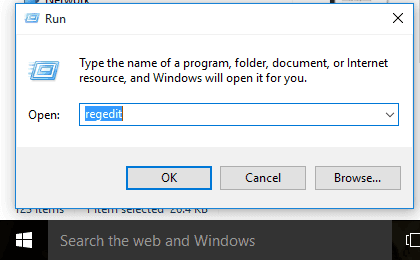
- Etsi seuraava rekisterin aliavain ja napsauta sitä:
HKEY_LOCAL_MACHINESYSTEM
CurrentControlSetServicesTcpip6Parameters.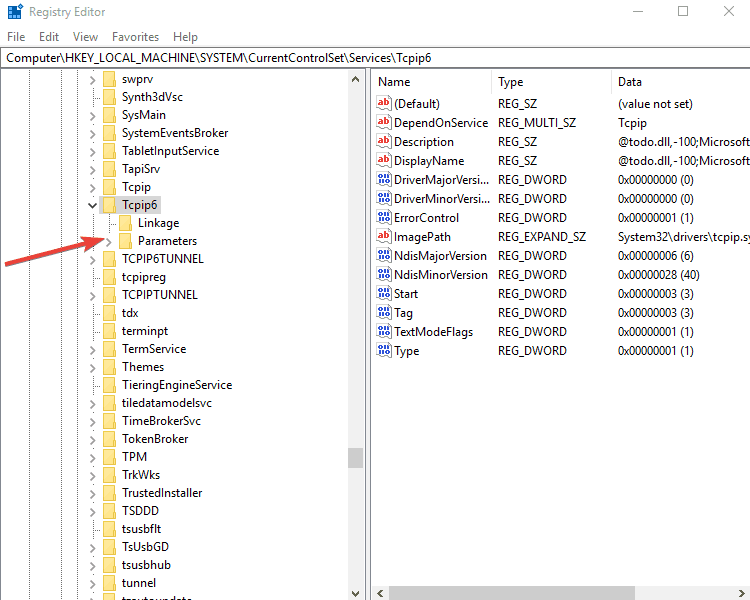
- Tarkista, ettäDisabledComponents”Rekisteriavain on olemassa.
- KaksoisnapsautaDisabledComponents”Rekisteriavain ja muokkaa arvoksi 0. Jos avainta ei ole, luo avain yllä, määritä arvo 0, ts. Sulje Rekisterieditori ja käynnistä sitten tietokone uudelleen.
Siellä on hämmästyttävä luettelo 14 ratkaisusta, joita voit käyttää kotiryhmävirheiden korjaamiseen Windows-tietokoneissa.
Kerro meille, jos jokin yllä olevista ratkaisuista auttoi korjaamaan Windows 10: n kotiryhmävirheen jättämällä kommentin alla olevaan osioon.
LIITTYVÄT OHJEET TARKASTAMISEKSI:
- Täysi korjaus: Pyydettiin liittymään olemattomaan kotiryhmään Windows 10, 8.1, 7
- Kuinka liittyä toimialueeseen Windows 10, 8.1: ssä
![Kotiryhmää ei voi määrittää Windows 10: ssä [BEST SOLUTIONS]](/f/c8d6da6ae0e46ba990706f9f8eb29984.jpg?width=300&height=460)
![Poista kotiryhmä Windows 10 -käyttöjärjestelmässä [VAIHE-OHJEET]](/f/f30fa4eb6ddab1824f7edb03e77fde10.jpg?width=300&height=460)
![Windows 10 Kotiryhmä havaitsi virheen [FULL FIX]](/f/a02e81ad21c6f8a7f9f0c7bb4b15f6ea.jpg?width=300&height=460)